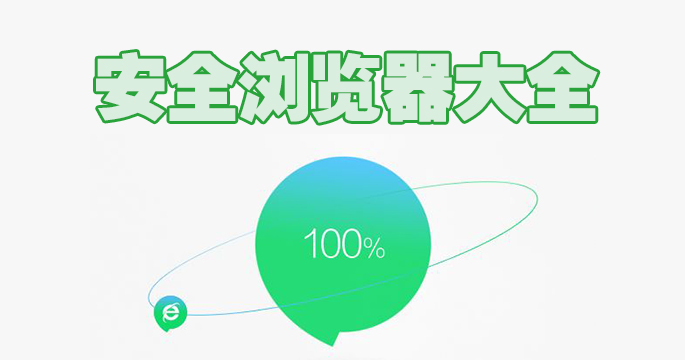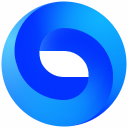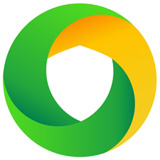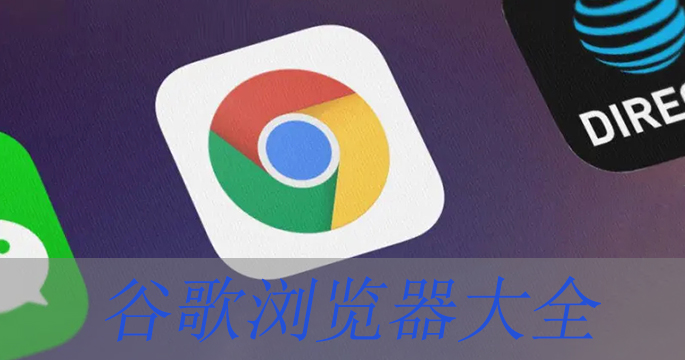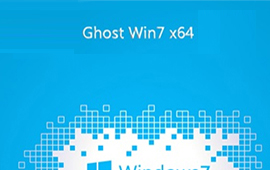软件介绍
《google浏览器》给你不错的上网浏览玩法,在这里我们以丰富多样的功能玩法为你带来不错的办公服务玩法,使你可以在使用google浏览器的时候获得更加效率的服务玩法,还有一些不错的辅助功能等你使用,使你值得使用的上网浏览器资源。
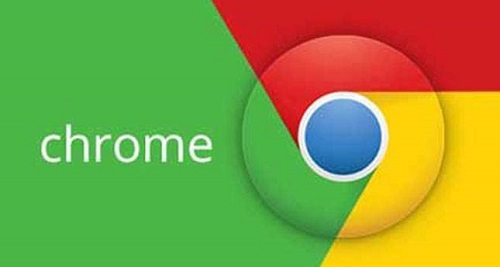
软件功能
黑名单(Blacklists)
为你提供不错的黑名单服务玩法,从而为你的网页浏览带来更好的安全保障,让你在浏览一些可能会为电脑带来损害网站时候会提出警告。当然你也可以通过自由应用程序界面(API)“GoogleSafe Browsing API” 来取得。
沙盒(Sandbox)
Chrome中的每一个标签页都是一个沙盒(sandbox),以“防止恶意软体自行执行安装”或“利用一个分页影响其他的分页”。遵守最小许可权原则,每一个处理动作的权限都会被限制,并且仅能运算但无法写入档案或从敏感区域读取档案(例如我的文件、桌面),这项功能与Windows Vista上Internet Explorer 7的“保护模式”类似。“沙盒小组”表示他们“使用了现有的执行程序限制,并且让这些限制变成一座监狱”举例来说,在其中一个标签页运作的恶意软件,将无法窃取信用卡号码、干扰鼠标运作,或告诉系统在启动时执行某个程序,并且恶意软体会在标签页关闭时立即中止。这样的功能提供了一个简单的电脑安全模式,其中只有两个安全等级(使用者和沙盒),而沙盒只会对使用者的指示做出回应。
多进程
Adobe Flash Player等插件通常并没有统一的标准,且无法像标签页般沙盒化。这些通常需要执行在浏览器本身的安全等级或更高的等级。为了降低被攻击的风险,插件是在与不同的处理程序中被执行。
无痕浏览
非常实用的无痕模式的浏览玩法等你感受,从而更好的保护你的个人隐私,让你不用担心自己网络浏览的数据泄露,给你更加私密的上网体验,可以说保护个人隐私的不错的体验,在使用这项功能的时候,你所在使用浏览时候的任何操作都不会进行记录。
新标签页
独特的全新标签页等你使用,让你感受到不一样的首页展示体验,在新标签页页面中我们会自动为你默认展示最后八个网站访问的页面,从而让你可以将更加轻松的获取到自己想要的服务玩法。
多功能地址栏
在每个标签页上方是被称作“Omnibox”的地址栏,是根据Opera地址栏而来的。Omnibox有自动完成的功能,但仅会针对手动输入的网址有效,此外还有搜索建议、上次浏览网页、热门网页(未浏览的)以及搜索记录。
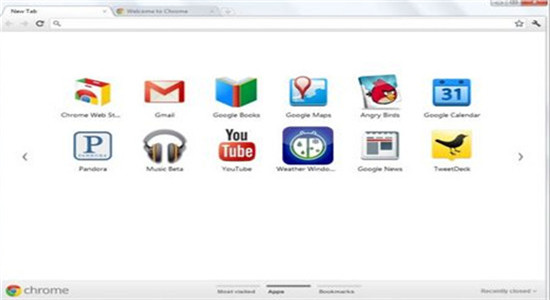
软件特色
全方位的快速操作天,让你在上网的时候都可以在网络世界中享受到不错的操作玩法,解决自己所遇到的问题。
各种独特的智能工具功能等你选择使用,帮你带来更加高效的功能服务玩法,帮你快速的解决自己所遇到的问题。
更加强大的安全保障服务玩法等你体验,为你的上网带来保驾护航,不用担心一不下心打开一些有害危险的网站地址。
不错的使用操作玩法,让你可以轻松的多种设备上进行运行使用,不管是手机还是电脑,你都可以轻松使用。
独特的自定义功能服务玩法等你体验,添加更多独特的拓展功能,让你感受到更你更加适合自己的浏览器服务。
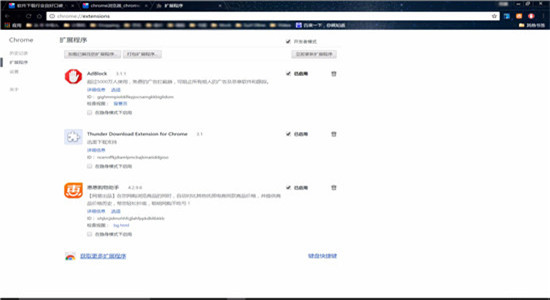
软件优势
【稳定使用】采用独特的多进程架构模式,从而在浏览器使用的时候不会因为一些恶意的网页,以及应用软件导致崩溃。此外我们将每一个标签、窗口、插件都分化出不同的运行环境,从而让在一个站点出现问题的时候也不会影响其他功能,从而更好的为系统带来了强大的安全性。
【浏览快速】以WebKit引擎打造而成,并且WebKit引擎小巧玲珑,使用简单轻松,可以带来不错的运用存储器服务,可以说非常的容易上手体验,此外Chrome中还有DNS预先截取功能等你选择使用。让你在电脑上浏览网页的时候,Google Chrome可以帮你查询或者预先截取网页上所有链接的IP地址。更好用的GPU硬件加速服务功能,让你通过该浏览器查看大量图片的时候可以更加快速的将页面加载出来,也不用担心图像破裂的问题。
【几乎隐身】非常简洁的页面场景,让你获得更加清爽的浏览器使用感受,在这页面中大部分的空间都用来进行显示用户访问的站点,在屏幕中不会显示Chrome的按钮和标志,可以说是非常简单的一款浏览器资源。
【搜索简单】Chrome的标志性功能之一是Omnibox--位于浏览器顶部的一款通用工具条。让你在Omnibox中输入网站地址或搜索关键字,或者同时对于二者进行输入,Chrome会自动帮你执行你需要的操玩法,我们更好的了解你的使用偏好,为你带来更加适合你的浏览器玩法服务。
【标签灵活】Chrome为标签式浏览提供了新功能。用户可以“抓住”一个标签,并将它拖放到单独的窗口中。用户可以在一个窗口中整合多个标签。Chrome在启动时可以使用用户喜欢的某个标签的配置,其它浏览器需要第三方插件才能够提供这一功能。
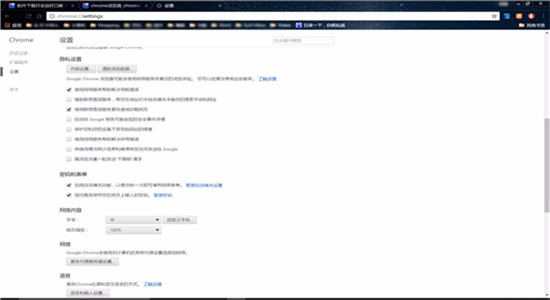
使用技巧
导入书签
1、从IE直接导入:书签——导入书签和设置,就可以了。
2、从360浏览器导入:360的收藏夹是不能直接导入Chrome的,可先将360的收藏夹导出,然后导入IE,再从IE导入Chrome即可。
关闭标签
相信大多数人依旧是用鼠标直接点击那个关闭按钮来进行标签关闭的,你或许知道 Chrome 专门对标签关闭优化过,每次点击关闭后会自动改变标签宽度,这样可以通过在同一位置连续点击鼠标来快速关闭多个标签页,因此相对其他浏览器用鼠标点击关闭效率其实还算不低。
不过这个优秀的细节面对固定标签就不行了,另外还有两种快速关闭标签页的方法:
在要关闭标签页下按下 Ctrl/ + W 组合快捷键 (适用于任何标签页关闭);
在要关闭标签页下中键单击(按下滚轮) (关闭标签最简单最快捷方法).
除了 Ctrl/ + W 快捷键关闭标签页外,你还应该记住 Ctrl/ + T 快速打开新标签页,Ctrl/+Shift+T 重新打开最新关闭的标签,Ctrl/+Shift+V 将剪切板中的内容无格式粘贴等快捷键组合。
同步标签
随着智能移动设备在生活中占据的地位越来越重,能够打通桌面与移动端的数据,统一体验将会越来越受用户欢迎。在这方面 Chrome 暂时做得还不错,近两年 Google 相继推出官方的 Chrome Andriod 版本(需4.0以上)和 Chrome iOS 版本(需4.3以上)。
通过“同步书签、同步密码、发送到移动设备、自动登录、智能建议”这些功能可以将在桌面电脑上打开的标签页、存储的书签和多功能框数据同步到您的手机或平板电脑上。下面以不同设备间标签页的同步为例为你介绍 Chrome 的同步功能。同步标签页需要相应设备对应版本,确保“打开的标签页”复选框处于选中状态.
当桌面版和移动版 Chrome 都已经登录同一账户并处于联网状态时就可以在新标签页(按下 Ctrl/ +T )下右下角的”其他设备”中查看,点击即可在当前设备上打开同步的标签页。打开的标签页是按设备进行分组的,要管理(隐藏、重命名、删除)特定设备的话,可以到云打印页面设置。
除了不同设备间书签、标签等数据同步外,Chrome 还可以一键将当前浏览的标签页直接发送到关联在同一账户下的移动设备上。如果你安装的为 Chrome Dev 版本并且关联了其他设备下的 Chrome 版本的话你会发现在地址栏最右侧会出现一个手机的图标,点击它就可以将当前网页一键发送至移动设备上去。
下载地址
相关专题
- 安全浏览器
- 网页浏览器
- 极速浏览器
- 无痕浏览器
- 谷歌浏览器
共 182款软件 时间:2018-12-28
对于在网络上遨游来说,安全是一个非常重要的事情,那么你就需要一款强大的安全浏览器来对电脑进行保障,那么不错的安全浏览器有哪些,为此系统屋为你打造了一个安全浏览器大全,在这里我们为你推荐一些优质的资源等你选择下载使用
共 144款软件 时间:2019-09-12
如何享受更好的网页浏览玩法,你就需要一款稳定快速的网页浏览器软件,那么不错的网页浏览器有哪些,为此系统屋为你带来一个网页浏览器大全,在这里我们精选一些优质软件推荐给你!
共 152款软件 时间:2019-05-28
想要体验到更快速的上网玩法,首先你需要一款不错的极速浏览器,那么你知道极速浏览器有哪些吗,为此系统屋为你打造了一个极速浏览器大全,在这里我们将一些不错的极速浏览器资源推荐给你,让你可以轻松下载使用,享受更好的上网体验!
共 114款软件 时间:2018-12-28
很适合在上网的时候我们需要隐藏自己的上网信息,这时候无痕浏览器就能为你带来很大的帮助,那么无痕浏览器那些好你知道吗,为此系统屋为你带来一个无痕浏览器大全,在这里我们将一些优质的无痕浏览器资源推荐给你,让你获得更好的上网体验!

 天天浏览器
天天浏览器 QT浏览器
QT浏览器 一点浏览器
一点浏览器 若客浏览器
若客浏览器 自家用浏览器
自家用浏览器 猎豹安全浏览器最新版
猎豹安全浏览器最新版